Cómo desbloquear tu iPad cuando olvidaste tu contraseña
El código de acceso de la pantalla de bloqueo es una medida de seguridad importante en el iPad. Evita que otros accedan a su dispositivo y a sus datos sin permiso. Aunque los últimos modelos integran tecnología biométrica, como Face ID y Touch ID, en algunos casos aún necesitas el código de acceso. Una vez que olvide su contraseña, se le bloqueará el acceso a su dispositivo. Esta guía explica cómo desbloquear un iPad sin contraseña.
CONTENIDO DE LA PAGINA:
- Consejos: precauciones y consideraciones al desbloquear un iPad
- Parte 1. Cómo desbloquear un iPad: la forma más eficaz
- Parte 2. Cómo desbloquear un iPad con iTunes
- Parte 3. Cómo desbloquear un iPad bloqueado a través de iCloud
- Parte 4. Cómo restaurar un iPad cuando está bloqueado en modo recuperación
Consejos: precauciones y consideraciones al desbloquear un iPad
Existe riesgo de pérdida de datos al desbloquear un iPad sin contraseña. Por lo tanto, será mejor que hagas una copia de seguridad de todo tu iPad. Dado que no puede acceder a su teléfono, la mejor manera de hacer una copia de seguridad es usando iTunes o Finder. Tenga en cuenta que una copia de seguridad de iTunes no incluye datos como Face ID o Touch ID.
Paso 1. Conecte su iPad bloqueado a su computadora con un cable USB. Luego inicie la última versión de iTunes o Finder según su sistema operativo.
Paso 2. Haz clic en el botón Device en la esquina superior izquierda de iTunes después de que se detecte su dispositivo. En Finder, seleccione el nombre de su iPad en la barra lateral izquierda.
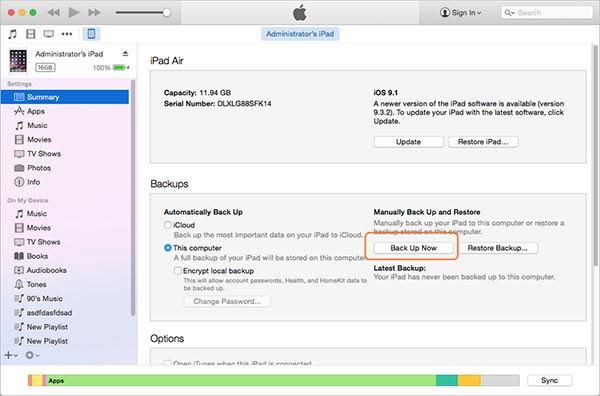
Paso 3. Visita la Resumen pestaña en iTunes, localice el Copias de seguridad área, seleccione Este computador, Y haga clic en Copia ahora para comenzar a hacer una copia de seguridad de todo su iPad. En Finder, vaya a General seleccione Haga una copia de seguridad de todos los datos de su iPad en esta Mac, y pulsa el Copia ahora .
Parte 1. Cómo desbloquear un iPad: la forma más eficaz
Existe una solución integral: utilizar una herramienta de terceros para evitar la pantalla de bloqueo del iPad sin el código de acceso o la contraseña del ID de Apple, como Desbloqueador de Apeaksoft iOSEl diseño fácil de usar lo convierte en la solución definitiva para la gente común. Este programa le permite desbloquear el iPad sin el código de acceso. Después de desbloquearlo, no quedará atrapado en el bloqueo de activación.
El mejor programa para desbloquear iPad/iPhone
- Desbloquea iPad sin código de acceso, Face ID o Touch ID.
- Evite el bloqueo de activación de iCloud y el Tiempo de pantalla fácilmente en iPad y iPhone.
- Desbloquear el ID de Apple, MDM y contraseñas de respaldo de iTunes para iPhone y iPad.
- Disponible para los últimos modelos de iPhone y iPad.
Descarga segura
Descarga segura

Paso 1. Conéctate a tu iPad
Inicie el mejor software de desbloqueo de iPad después de instalarlo en su PC. Existe otra versión para Mac. Elegir Borrar código de accesoy conecta tu iPad a tu PC con un cable de iluminación. Haga clic en el Empieza botón para continuar.

Paso 2. Descargar firmware
Verifique la información de su iPad y presione el Empieza botón para descargar el firmware correspondiente.

Paso 3. Omita el código de acceso en su iPad
A continuación, ingrese 0000 en el campo y haga clic en el descubrir para comenzar a borrar el código de acceso de la pantalla de bloqueo.

Parte 2. Cómo desbloquear un iPad con iTunes
iTunes te permite restaurar un iPad bloqueado con una computadora. No requiere el código de acceso de la pantalla de bloqueo, pero debes recordar la contraseña de tu ID de Apple si la tienes. Habilitado Buscar mi en tu dispositivo. Además, de esta manera se eliminarán todos los datos existentes en tu iPad. Veamos cómo desbloquear el iPad usando iTunes.
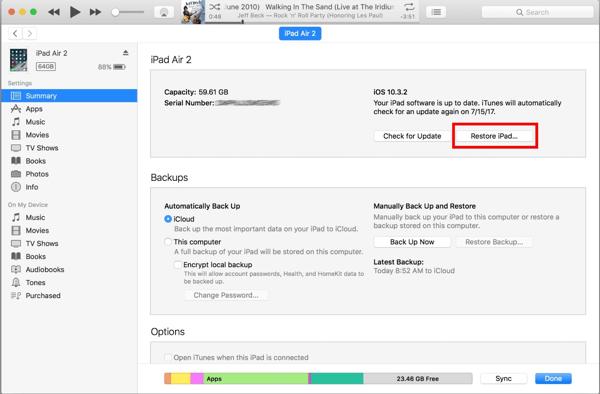
Paso 1. Conecta tu iPad a tu computadora usando un cable Lightning.
Paso 2. Ejecute la última versión de iTunes en su computadora y haga clic en Teléfono en la esquina superior izquierda después de que se detecte su dispositivo.
Paso 3. Visita la Resumen pestaña, haga clic en restaurar iPad y siga las instrucciones para completar el proceso. Una vez que su iPad esté desbloqueado, puede restaurar una copia de seguridad si tiene una.
Parte 3. Cómo desbloquear un iPad bloqueado a través de iCloud
La función Buscar mi en iCloud proporciona una forma de desbloquear un iPad sin contraseña de forma remota. La condición previa es que haya activado Find My en su iPad. Además, esta forma sólo está disponible si tu iPad está en línea. Si cumples con estas condiciones, estos son los pasos:
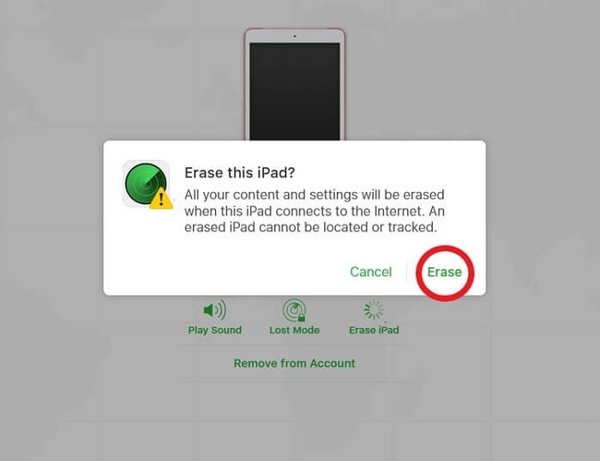
Paso 1. Visite www.icloud.com/find en un navegador web e inicie sesión en su cuenta de iCloud. Si la autenticación de dos factores está habilitada, deberá ingresar el código de verificación en su dispositivo.
Consejos: O visite el sitio web de iCloud, inicie sesión en su cuenta y elija Encuentra iPad.
Paso 2. Tire hacia abajo Para todos los dispositivos lista en la parte superior de la pantalla y elige tu iPad.
Paso 3. Después de que Apple encuentre la ubicación de su iPad y la fije en el mapa, haga clic en el Borrar iPad en el cuadro de diálogo emergente. Cuando se le solicite, ingrese la contraseña de su ID de Apple y haga clic en borrar nuevamente para confirmar la acción.
Parte 4. Cómo restaurar un iPad cuando está bloqueado en modo recuperación
Cuando estás bloqueado debido a problemas de software o aplicaciones, debes desbloquear y acceder a tu iPad bloqueado en modo de recuperación. De esta manera no requiere su contraseña, pero debe tener una computadora y la última versión de iTunes o Finder.
Paso 1. Apaga tu iPad. Para un iPad sin Inicio botón, mantenga presionado uno de los Volumen botones y el Mejor simultáneamente hasta que vea la pantalla de apagado. Para un iPad con Inicio botón, mantenga presionado el botón Mejor botón hasta que aparezca la pantalla de apagado.
Paso 2. Ejecute iTunes en su escritorio. Si estás usando macOS Catalina o posterior, abre Finder.
Paso 3. Conecta tu iPad a tu computadora con un cable USB.
Paso 4. Si su iPad no tiene Inicio botón, presione y suelte rápidamente Volumen Botón junto al Mejor botón, haz lo mismo con el otro Volumen y luego mantenga presionada la tecla Mejor hasta que vea la pantalla Modo de recuperación.

Para un iPad con Inicio botón, mantenga presionado tanto el Inicio y Mejor or Lado botones al mismo tiempo hasta que su dispositivo ingrese al modo de recuperación.
Paso 5. Luego iTunes o Finder detectarán su dispositivo y mostrarán un cuadro de diálogo. Haga clic en el Restaurar y espere a que finalice el proceso.
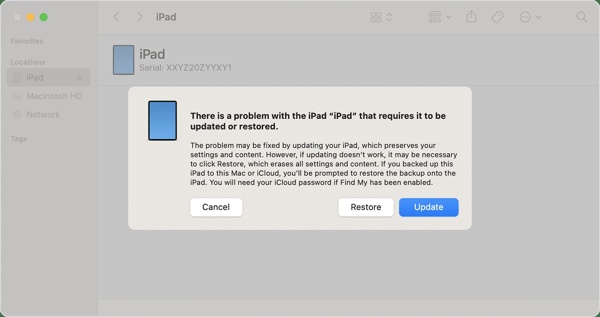
Consejos: Si ha habilitado Buscar mi en su iPad, ingrese la contraseña de su ID de Apple cuando se le solicite.
Lectura extendida
Conclusión
Esta guía ha explicado cómo desbloquear un iPad con 4 métodos procesables. Antes del proceso, debes hacer una copia de seguridad de todos los datos de tu dispositivo con iTunes. Luego elige un método apropiado y sigue nuestros pasos para desbloquear un iPad bloqueado nuevamente. Apeaksoft iOS Unlocker es la mejor opción si olvida su contraseña y su contraseña de ID de Apple. ¿Más preguntas? Por favor deje un mensaje debajo de esta publicación.
Artículos Relacionados
Lea y aprenda cómo arreglar la contraseña de ID de Apple que no funciona. No importa si ingresa una cuenta/contraseña de ID de Apple incorrecta o correcta, solo obtenga las soluciones relacionadas aquí.
Te molesta mucho cuando la actualización de tu iPad se atasca, ya que no puedes hacer nada con ella mientras el consumo de energía sigue activo.
¿Puedo desbloquear iPhone sin contraseña o Face ID? ¿Qué hacer cuando olvida la contraseña de la pantalla de bloqueo del iPhone? Aprende 7 formas de desbloquear un iPhone sin contraseña.
¿Te sientes insoportable al lidiar con un iPhone o iPad congelado? Si es así, aprenda las soluciones para desbloquear sus iDevices congelados en este tutorial.

